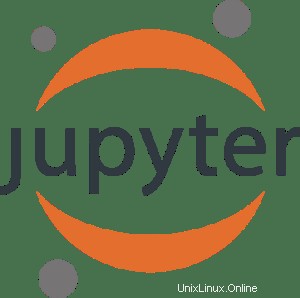
In diesem Tutorial zeigen wir Ihnen, wie Sie Jupyter auf Ubuntu 18.04 LTS installieren. Für diejenigen unter Ihnen, die es nicht wussten, Jupyter Notebook ist eine Open-Source-Webanwendung, die zum Erstellen und Erstellen von verwendet wird Teilen von Dokumenten mit Live-Code, Gleichungen, Visualisierungen und erklärendem Text. Dazu gehören Datenbereinigung und -transformation, numerische Simulation, statistische Modellierung, maschinelles Lernen usw.
Dieser Artikel geht davon aus, dass Sie zumindest über Grundkenntnisse in Linux verfügen, wissen, wie man die Shell verwendet, und vor allem, dass Sie Ihre Website auf Ihrem eigenen VPS hosten. Die Installation ist recht einfach und setzt Sie voraus im Root-Konto ausgeführt werden, wenn nicht, müssen Sie möglicherweise 'sudo hinzufügen ‘ zu den Befehlen, um Root-Rechte zu erhalten. Ich zeige Ihnen Schritt für Schritt die Installation des Jupyter Notebooks auf einem Ubuntu 18.04 Bionic Beaver Server.
Voraussetzungen
- Ein Server, auf dem eines der folgenden Betriebssysteme ausgeführt wird:Ubuntu 18.04 (Bionic Beaver).
- Es wird empfohlen, dass Sie eine neue Betriebssysteminstallation verwenden, um potenziellen Problemen vorzubeugen.
- SSH-Zugriff auf den Server (oder öffnen Sie einfach das Terminal, wenn Sie sich auf einem Desktop befinden).
- Ein
non-root sudo useroder Zugriff auf denroot user. Wir empfehlen, alsnon-root sudo userzu agieren , da Sie Ihr System beschädigen können, wenn Sie als Root nicht aufpassen.
Installieren Sie Jupyter auf Ubuntu 18.04 LTS Bionic Beaver
Schritt 1. Stellen Sie zunächst sicher, dass alle Ihre Systempakete auf dem neuesten Stand sind, indem Sie den folgenden apt-get ausführen Befehle im Terminal.
sudo apt-get update sudo apt-get upgrade
Schritt 2. Installation von Python 3 und Pip.
Bevor Sie Jupyter installieren, müssen Sie alle erforderlichen Abhängigkeitspakete zu Ihrem System hinzufügen:
apt install python3 python3-pip python3-dev
Um zu überprüfen, ob alles gut gelaufen ist, überprüfen wir die Python- und PIP-Version mit diesen Befehlen:
python3 --version pip3 --version
Schritt 3. Installieren von IPython und Jupyter Notebook auf Ubuntu 18.04 LTS.
Führen Sie die folgenden Befehle aus, um IPython &Juptyr auf unserem Rechner zu installieren:
apt install ipython pip3 install jupyter
Bevor wir die Anwendung starten, erstellen wir einen neuen Benutzer für Jupyter Notebook, da es nicht empfohlen wird, die Anwendung als Benutzer root auszuführen:
useradd -M jupyter
Starten Sie schließlich Jupyter Notebook im Hintergrund als neu erstelltes „jupyter“. ’ mit dem folgenden Befehl:
su - jupyter -c 'jupyter notebook --ip IP_Address --no-browser' &
Sie erhalten eine Ausgabe ähnlich der folgenden:
Copy/paste this URL into your browser when you connect for the first time,
to login with a token:
http://IP_Address:8888/?token=7f928e48351e58492d1bmwe4671ff846fd87b98godetb1171f6 Schritt 4. Zugriff auf die Jupyter Web-Benutzeroberfläche.
Jupyter ist standardmäßig auf HTTP-Port 8000 verfügbar. Öffnen Sie Ihren bevorzugten Browser und navigieren Sie zu http://your-domain.com:8000 oder http://server-ip:8000/
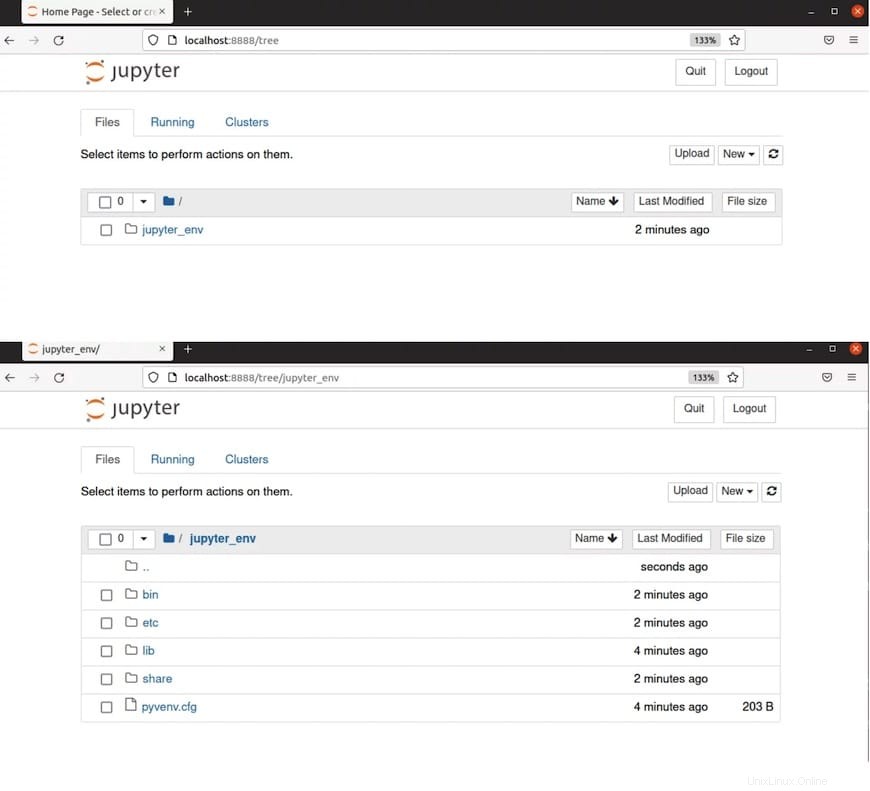
Herzlichen Glückwunsch! Sie haben Jupyter erfolgreich installiert. Vielen Dank, dass Sie dieses Tutorial für die Installation des Jupyter-Notebooks auf Ihrem Ubuntu 18.04 LTS-System verwendet haben. Für zusätzliche Hilfe oder nützliche Informationen empfehlen wir Ihnen, das offizielle Jupyter zu lesen Webseite.